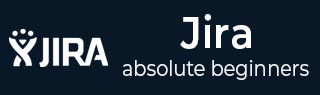
- JIRA教程
- JIRA - 主页
- JIRA - 概述
- JIRA - 项目
- JIRA - 问题
- JIRA - 工作流程
- JIRA - 安装
- JIRA - 免费试用设置
- JIRA - 登录
- JIRA - 仪表板
- JIRA - 问题类型
- JIRA - 屏幕
- JIRA - 问题创建
- JIRA - 克隆问题
- JIRA - 创建子任务
- JIRA - 将问题转换为子任务
- JIRA - 将子任务转换为问题
- JIRA - 使用 CSV 创建问题
- JIRA - 编辑问题
- JIRA - 通过电子邮件发送问题
- JIRA - 标记问题
- JIRA - 链接问题
- JIRA - 移动问题
- JIRA - 查看/更改历史记录
- JIRA - 观看问题并投票
- JIRA - 搜索
- JIRA - 高级搜索
- JIRA - 报告
- JIRA - 工作负载饼图
- JIRA - 创建的问题与已解决的问题
- JIRA - 燃尽图
- JIRA 有用资源
- JIRA - 快速指南
- JIRA - 有用的资源
- JIRA - 讨论
JIRA - 搜索
JIRA 具有强大且非常高效的搜索功能。用户可以使用各种搜索类型跨项目、版本和组件搜索问题。JIRA 允许保存搜索条件以供下次用作过滤器;即使这些过滤器也可以被其他人共享。
搜索选项的类型
JIRA 有几种搜索问题的基本方法。最重要的如下。
- 基本搜索
- 快速搜索
现在让我们详细了解这两种搜索类型。
基本搜索
JIRA 中的基本搜索是一个用户友好的界面,可以轻松使用来查找问题。它在后端使用 JQL 查询。要在 JIRA 中进行基本搜索,用户必须按照以下步骤操作。
步骤 1 - 导航至问题 → 搜索问题。以下屏幕截图显示了如何访问“搜索问题”功能 -

步骤 2 - 显示搜索页面。如果它有任何现有的搜索条件,则单击“新过滤器”将其重置。以下屏幕截图显示了如何定义新的搜索条件。

步骤 3 - 根据项目、类型、状态和已分配等不同字段设置搜索条件。然后单击“更多”并选择任意字段以使用其他字段进行搜索。以下屏幕截图显示了可以设置哪些条件来搜索问题。

步骤 4 - 如果用户想要搜索任何特定文本、关键字,请开始在“包含”文本框中输入。以下屏幕截图显示了如何搜索问题中的特定文本。

步骤 5 - 用户可以在所有基于文本的字段中使用通配符或运算符来搜索特定字符串。例如 -
- 单字符通配符 - te?t
- 多个字符通配符 – win*
- 布尔运算符 - “atlassian jira”|| 合流
根据不同的搜索条件,将显示以下结果。以下屏幕截图显示了搜索到的问题列表。

如何保存搜索
要保存搜索条件,用户应按照以下步骤操作。
步骤 1 - 单击页面顶部的另存为。以下屏幕截图显示了如何保存搜索条件以供将来使用。

步骤 2 - 输入过滤器名称并单击提交。以下屏幕截图显示了如何在保存之前提供新搜索条件的名称。

步骤 3 - 搜索页面左侧的收藏夹过滤器下将出现一个过滤器,其中包含一些选项,例如重命名、删除、复制和从收藏夹中删除。以下屏幕截图显示了保存的搜索条件和要执行的可用操作。

快速搜索
快速搜索是定义搜索条件的最快方法。它是一个文本框,用户可以在其中输入密钥、文本或任何内容,然后它开始在当前项目中搜索精确匹配项并提供结果。
快速搜索框位于导航器的右上角。以下屏幕截图显示了如何访问快速搜索功能。

智能查询
快速搜索选项只需最少的输入即可执行智能搜索。它识别以下单词并给出几个选项供用户选择。
my - 该词搜索分配给登录用户的问题。
下面的截图展示了快速搜索中不同的智能查询。

一些最常用的智能查询选项如下 -
r:me - 查找登录用户报告的问题。
r:abc - 查找用户报告的问题 - abc。
r:none - 在没有报告者的情况下查找问题。
<项目名称> 或 <项目密钥> - 查找给定项目名称内的问题或查找具有相同项目密钥的问题。
逾期- 查找今天之前逾期的问题。
Created:、updated:、 due: - 这些智能搜索分别使用 create:、updated: 或 due: 前缀查找 Created、Updated 或 Due Date 问题。对于日期范围,请使用今天、明天、昨天、单个日期范围(例如“-1w”)或两个日期范围(例如“-1w,1w”)。日期范围之间不能有空格。有效的日期/时间缩写为:“w”(周)、“d”(日)、“h”(小时)、“m”(分钟)。
C: - 查找特定组件的问题。
V: - 查找特定版本的问题。
Ff: - 查找“Fixed For”版本的问题。
* - 通配符可以与上述任何查询一起使用来查找问题。